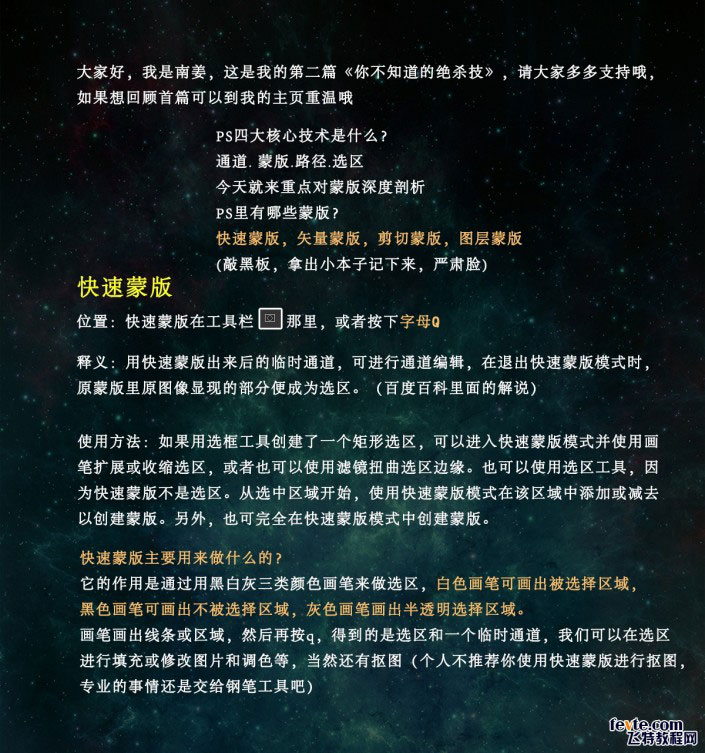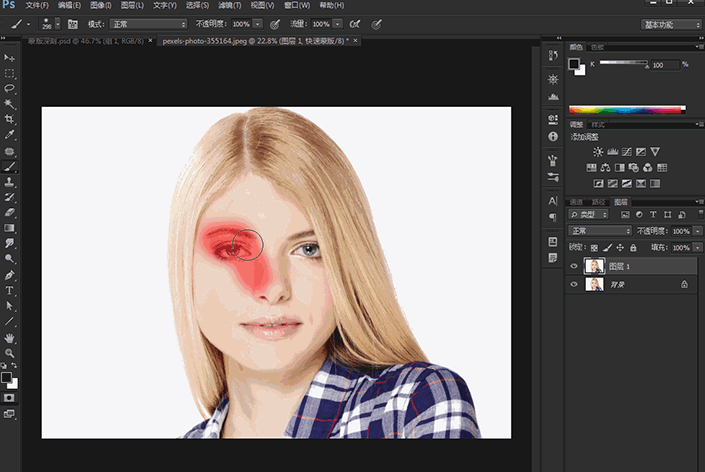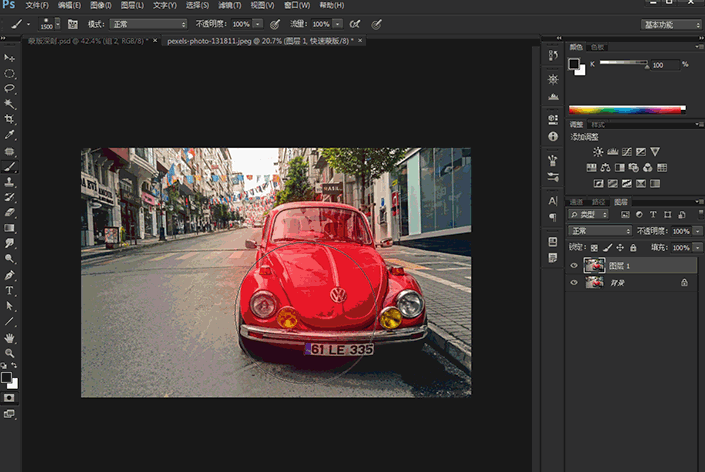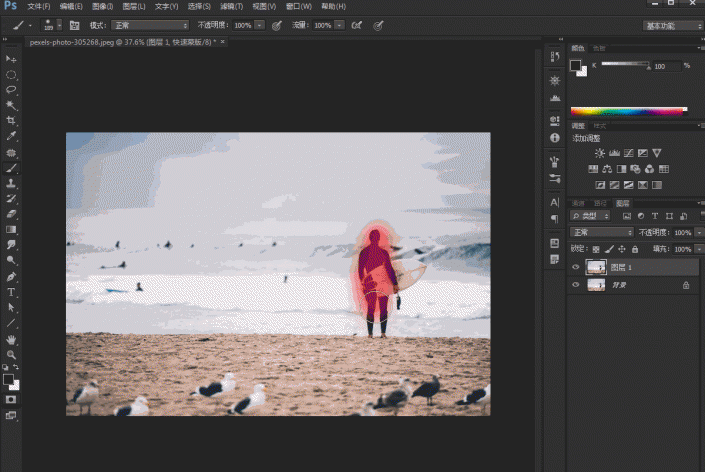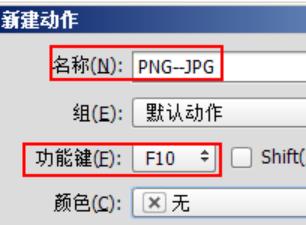蒙版教程,深度讲解蒙版工具的使用和技巧
PS四大核心技巧是什么?分别是通道、蒙版、路径、选区。今天就来重点对蒙版尝试剖析。PS里有哪些蒙版?快速蒙版,矢量蒙版,剪切蒙版,图层蒙版。
快速蒙版
位置:快速蒙版在左侧工具栏里,或者按下快捷键Q。
释义:用快速蒙版出来后的临时通道,可进行通道编辑,在退出快速蒙版模式时,原蒙版里原图像显现的部分便成为街区。
使用方法:如果用选框工具创建了一个矩形选区,可以进入快速蒙版模式并使用画笔扩展或收缩选区,或者也可以使用滤镜扭曲选区边缘。也可以使用选区工具,因为快速蒙版不是选区。从选中区域开始,使用快速蒙版模式在该区域中添加或减去创建蒙版。另外,也可以完全在快速蒙版模式中创建蒙版。
快速蒙版主要用来做什么的?
它的作用是通过用黑白灰三类颜色画笔来做选区,白色画笔可以画出被选择区域,黑色画笔可画出不被选择区域,灰色画笔画出半透明选择区域。
画笔画出线条或区域,然后再按Q,得到的是街区和一个临时通道,我们可以在选区进行填充或修改图片和调色等,当然还有抠图,个人不推荐你使用快速蒙版进行抠图,专业的事还是交给钢笔工具吧。
(下面是动态图片,点击图片即可显示动态效果,下面一样,不再细说)
人像修图演示,进入快速蒙版将人像五官涂抹,保证在液化的过程中不会扭曲变形,涂抹完成后退出快速蒙版,进行液化修图。
我们经常在网上看到利用黑白彩色对比营造一种故事感,我们也可以用快速蒙版去制作这样的照片,先选取一张你喜欢的图片,然后进入快速蒙版用较大的画笔选取彩色的物体完成后退出快速蒙版,然后去色(SHIFT+CTRL+U),再用曲线增强对比度。
学习 · 提示
相关教程